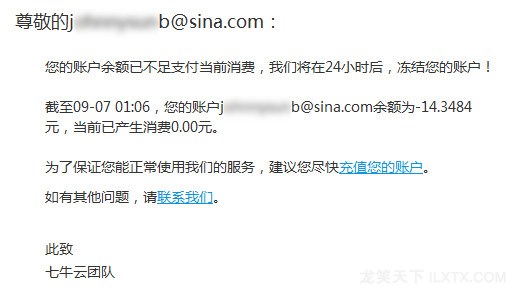【WPS办公】如何快速将Word里的文本转为表格
发布时间:2020-09-17
如何快速将Word里的文本转为表格,用Word软件办公时我们肯定都用过表格,一般情况来说我们都是先插入表格,然后再编辑表格中的内容。那么你们知道如何快速将Word里的文本转为表格吗?也就是说,先有文字,再有表格。如果你还不知道,那下面这篇文章一定要仔细阅读啦!,小编一般会用两种方式进行表格的创建,第1种就是在需要建立表格的地方打空格,就像下面这个图片所示:,,,在需要分隔的地方打上空格,然后呢,全部选中这块文本。在双方通讯栏中选择插入表格,在下拉列表中选择文本转换成表格:,,,弹出的对话框中默认列数其实就是我们空格的格数,下面的文字风格位置我们选择空格,因为我们的分隔符就是空格,其实一般选择默认即可:,,,点击确定,下面这个就是完成图了,是不是非常简单呢:,,,下面和大家说一下另一种方式的文本转换成表格——对于下面这个文本,我选择的是回车键分割,我们可以看到在每一段需要插入表格的地方,都有一个回车符:,,,然后将这个文本全部选中,接下来的操作呢就和上面的操作一样:,,,下面这个图片就是完成效果图了,不管利用哪一种方式,都能够将Word文本快速的转化为表格:,,,恭喜你又掌握了一项关于Word文档的小技巧!,
- 话题列表
- 推荐阅读
-
- 优质推荐
全站搜索